Wszelkie typy plików, w tym pliki wideo, czasami muszą zostać zmienione, zastępując nazwy cyrylicy łacińskimi. Ta konwersja jest często wymagana podczas tworzenia płyt wideo: „rosyjskie” nazwy nie są rozpoznawane przez wszystkie modele odtwarzaczy DVD.
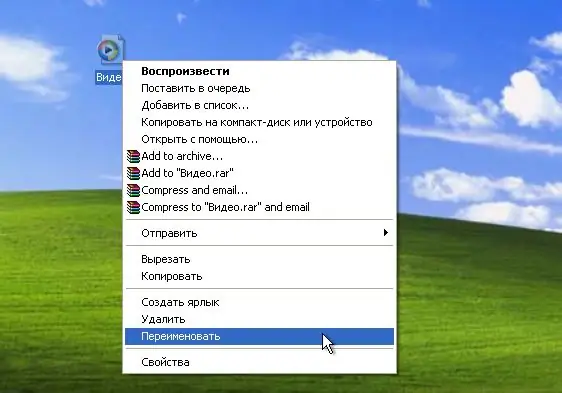
Niezbędny
Oprogramowanie Explorer
Instrukcje
Krok 1
Niezależnie od zainstalowanej wersji systemu operacyjnego możesz zmieniać nazwy plików wideo za pomocą standardowych narzędzi, na przykład dla systemu operacyjnego Windows jest to menedżer plików Eksploratora plików. Dzięki niemu możesz zmienić nie tylko nazwy plików, ale także ich rozszerzenia.
Krok 2
Warto wyjaśnić, że zmiana rozszerzenia pliku prowadzi do jego całkowitej nieczytelności, tk. zmiana rozszerzenia oznacza zmianę formatu, a format można zmienić tylko za pomocą specjalnych programów. Jeśli rozszerzenia plików są wyświetlane w eksploratorze systemu, zaleca się ich ukrycie.
Krok 3
Aby to zrobić, uruchom „Eksplorator plików” lub otwórz okno „Mój komputer”. Kliknij menu Narzędzia i wybierz Opcje folderów. W oknie, które zostanie otwarte, przejdź do zakładki "Widok" i odznacz pozycję "Ukryj rozszerzenie dla zarejestrowanych typów plików". Kliknij przycisk „OK”, aby zapisać zmiany.
Krok 4
Aby zmienić nazwę jednego lub kilku plików, zaznacz je; jeśli jest ich kilka, zaznaczenia dokonuje się za pomocą klawiszy Ctrl i Shift. Użyj klawisza Ctrl do zaznaczania selektywnego, a klawisza Shift do zaznaczania grup. Aby wybrać wszystkie pliki w katalogu, naciśnij kombinację klawiszy Ctrl + A.
Krok 5
Po zaznaczeniu wszystkich plików kliknij je prawym przyciskiem myszy i wybierz „Zmień nazwę”. W polu, które zmieni kolor, wpisz nową nazwę i naciśnij klawisz Enter. Jeśli było kilka plików, zostaną one nazwane tą samą nazwą z dodatkiem w postaci numeru seryjnego.
Krok 6
Ponadto do zmiany nazwy wykorzystywane są alternatywne metody, na przykład naciśnięcie klawisza funkcyjnego F2 lub dwukrotne kliknięcie lewym przyciskiem myszy na prostokątnym polu nazwy pliku. Zwróć uwagę na częstotliwość naciskania lewego przycisku myszy: należy to robić z dużym interwałem, w przeciwieństwie do dwukrotnego kliknięcia, w którym plik jest otwierany.






